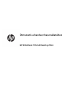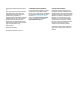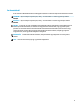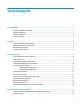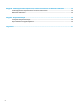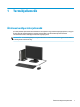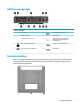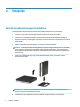Útmutató a hardver használatához HP EliteDesk 705 G4 Desktop Mini
© Copyright 2018 HP Development Company, L.P. Az itt szereplő információk előzetes értesítés nélkül változhatnak. A HP termékeivel és szolgáltatásaival kapcsolatos kizárólagos jótállás leírása a termékekhez és szolgáltatásokhoz mellékelt kifejezett jótállási nyilatkozatokban szerepel. A jelen leírásban foglaltak nem tartalmaznak kiegészítő jótállást. A HP nem vállal felelősséget a jelen dokumentumban esetleg előforduló technikai vagy szerkesztési hibákért vagy hiányosságokért. Első kiadás: 2018.
Az útmutatóról Ez az útmutató a HP EliteDesk üzleti számítógépek frissítésére vonatkozó alapvető információkat tartalmaz. FIGYELEM! Olyan veszélyes helyzetet jelez, amely – ha nem kerülik el – halált vagy komoly sérülést okozhat. VIGYÁZAT! okozhat. Olyan veszélyes helyzetet jelez, amely – ha nem kerülik el – kisebb vagy közepes sérülést FONTOS: Fontosnak, de nem veszélyekhez kapcsolódónak tekintett információkat jelez (például vagyoni kárhoz kapcsolódó üzeneteket).
iv Az útmutatóról
Tartalomjegyzék 1 Termékjellemzők ........................................................................................................................................... 1 Általános konfigurációs jellemzők ........................................................................................................................ 1 Előlapi részegységek .............................................................................................................................................
B függelék: Számítógép-kezelési alapismeretek, rendszeres karbantartás és előkészítés szállításhoz ................. 48 Számítógép-kezelési alapismeretek és rendszeres karbantartás ..................................................................... 48 Előkészítés szállításhoz ...................................................................................................................................... 49 C függelék: Kisegítő lehetőségek ..............................................................
1 Termékjellemzők Általános konfigurációs jellemzők A termék jellemzői típusonként eltérők lehetnek. Támogatásért vagy műszaki segítségnyújtásért, és hogy az Ön által használt számítógéptípusra telepített hardverekkel és szoftverekkel kapcsolatos bővebb információkért futtassa a HP Support Assistant segédprogramot. MEGJEGYZÉS: Ez a számítógéptípus toronyelrendezésben és asztali elrendezésben egyaránt használható. Az állvány külön vásárolható meg.
Előlapi részegységek Előlapi részegységek 1 USB Type-C port 5 Kombinált hangkimeneti (fejhallgató-)/ hangbemeneti (mikrofon-) csatlakozó 2 USB SuperSpeed port 6 Merevlemez aktivitását jelző fény 3 SuperSpeed USB-port HP Sleep and Charge funkcióval 7 Tápkapcsoló gomb 4 Hangkimeneti (fejhallgató-) csatlakozó MEGJEGYZÉS: A HP Sleep and Charge funkcióval ellátott SuperSpeed USB-port árammal látja el az olyan eszközöket, mint például az okostelefon.
A hátlap részegységei A hátlap részegységei 1 Antennafedél 6 SuperSpeed USB-portok (2) 2 Külső antenna helye 7 Opcionális port 3 Zárópanel szárnyas csavarja 8 USB SuperSpeed-portok opcionális billentyűzetről történő bekapcsolás támogatással (2) 4 Biztonsági kábel befűzőnyílása 9 RJ-45 (Ethernet) csatlakozóaljzat 5 DisplayPort monitorcsatlakozók (2) 10 Tápcsatlakozó Sorozatszám helye Minden számítógép rendelkezik egy egyedi sorozatszámmal és egy termékazonosító számmal, amelyek a számító
2 Telepítés Asztali elrendezés tornyossá alakítása A számítógép a HP-től külön megvásárolható toronytalppal használható torony állásban is. 1. Távolítsa el vagy oldja ki a számítógép felnyitását gátló összes biztonsági eszközt. 2. Távolítson el a számítógépből minden cserélhető adathordozót (például USB flash meghajtót). 3. Kapcsolja ki teljesen a számítógépet az operációs rendszeren keresztül, majd kapcsolja ki az összes külső eszközt. 4.
MEGJEGYZÉS: Biztosítson legalább 10,2 cm (4 hüvelyk) szabad helyet a számítógép mindegyik oldala mellett. 7. Rögzítse az összes biztonsági eszközt, amelyet a számítógép elmozdítása előtt kioldott. Számítógép rögzítése tartószerkezetre A számítógép csatlakoztatható a falhoz, lengőkarra vagy más tartószerelvényre. MEGJEGYZÉS: Ajánlott az UL vagy a CSL listákon szereplő tartószerkezetet használni. 1. Ha a számítógép állványon van, vegye le róla, majd fektesse le. 2.
Biztonsági zár beszerelése Biztonsági kábelzárat helyezhet el a számítógép hátlapján. A zár rögzítéséhez és eltávolításához használja a mellékelt kulcsot. A lakat felhelyezéséhez csúsztassa ki a lakathurkot a számítógép hátuljából, majd illessze a lakatot a hurokba. MEGJEGYZÉS: A kábelzár és a lakat funkciója az elriasztás, de nem feltétlenül képes megakadályozni a számítógép illetéktelen használatát vagy ellopását. 6 2.
A tápkábel csatlakoztatása Csatlakoztassa a tápkábel egyik végét a váltóáramú tápegységhez (1), a másik végét földelt váltóáramú hálózati aljzathoz (2), majd csatlakoztassa a tápegység kerek végét a monitoron lévő tápcsatlakozóhoz (3).
3 A hardver frissítése A szervizeléssel kapcsolatos tudnivalók A számítógép bővítése és szervizelése egyaránt könnyedén elvégezhető. A jelen fejezetben ismertetett szerelési folyamatok némelyikéhez egy T15 csillagfejű vagy lapos csavarhúzó szükséges. Figyelmeztetések A fejlesztések végrehajtása előtt mindenképpen olvassa el az összes vonatkozó útmutatást, óvintézkedést és figyelmeztetést ebben az útmutatóban.
A számítógép oldallapjának eltávolítása A belső alkatrészek eléréséhez el kell távolítani az oldallapot. 1. Távolítsa el vagy oldja ki a számítógép felnyitását gátló összes biztonsági eszközt. 2. Távolítson el a számítógépből minden cserélhető adathordozót (például USB flash meghajtót). 3. Kapcsolja ki teljesen a számítógépet az operációs rendszeren keresztül, majd kapcsolja ki az összes külső eszközt. 4. Húzza ki a tápkábelt a hálózati aljzatból, és távolítsa el a külső eszközöket.
A számítógép oldallapjának visszahelyezése Helyezze az oldallapot a számítógépre (1), majd csúsztassa vissza (2). Ezután csavarja be a szárnyas csavart (3) a panel rögzítéséhez. MEGJEGYZÉS: Előfordulhat, hogy az Ön számítógépe kissé eltér a fejezet ábráin láthatótól. Egyes típusokon szellőzőnyílások vannak az oldallapon. 10 3.
A rendszermemória frissítése A számítógép legalább egy kisméretű kétsoros memóriamodult (SODIMM) tartalmaz. A maximális memóriakapacitás eléréséhez akár 32 GB memóriát is elhelyezhet az alaplapon.
Memóriamodulok behelyezése Az alaplapon összesen két – tehát csatornánként egy – memóriamodul-nyílás található. A bővítőhelyek címkéjén a DIMM1 és DIMM3 jelölés olvasható. A DIMM1 bővítőhely a B memóriacsatornában működik. A DIMM3 bővítőhely az A memóriacsatornában működik.
FONTOS: A memóriamodulok behelyezése vagy eltávolítása előtt mindenképpen húzza ki a tápkábelt, és várjon körülbelül 30 másodpercet, amíg az áram megszűnik. A be- vagy kikapcsolástól függetlenül a memóriamodulok mindig feszültség alatt vannak mindaddig, amíg a számítógép csatlakoztatva van működő váltóáramú hálózati aljzathoz. Ha feszültség alatt memóriamodult helyez be vagy távolít el, a memóriamodul vagy az alaplap helyrehozhatatlan károkat szenvedhet.
14 8. Keresse meg az alaplapon a memóriamodulok helyét (1) és (2). 9. Memóriamodul eltávolításához nyomja kifelé a memóriamodul két oldalán található reteszeket (1), majd húzza ki a memóriamodult (2) a foglalatból. 3.
10. A memóriamodul beszereléséhez igazítsa az új memóriamodulon lévő bevágást a memóriafoglalaton lévő fülhöz (1). Csúsztassa a memóriamodult a nyílásba (2) körülbelül 30°-os szögben, majd nyomja le a memóriamodult (3) úgy, hogy a reteszek a helyére rögzítsék. MEGJEGYZÉS: A memóriamodulokat csak egyféle módon lehet beilleszteni. Győződjön meg arról, hogy a memóriamodulon lévő bevágás illeszkedik a memóriafoglalaton lévő pöcökhöz. 11. Döntse lefelé a ventilátort. 12. Helyezze vissza az oldallapot.
13. Ha a számítógép egy állványon állt, helyezze rá vissza. 14. Csatlakoztassa újra a tápkábelt és a külső eszközöket, majd kapcsolja be a számítógépet. 15. Rögzítse az összes biztonsági eszközt, amelyet a számítógép burkolatának vagy oldallapjának eltávolításakor kioldott. A számítógép a bekapcsolás után automatikusan észleli az új memóriát.
7. A merevlemez-meghajtó eltávolításához fordítsa el a merevlemez-meghajtó reteszt felfelé (1), hogy kiszabadítsa a merevlemez-meghajtót a keretből. Ezután csúsztassa a ház hátsó része felé a meghajtót ütközésig, majd emelje felfelé, majd ki a keretből a meghajtót (2). Merevlemez beszerelése MEGJEGYZÉS: A merevlemez-meghajtó eltávolításához lásd: Merevlemez eltávolítása 16. oldal. 1. Ha ki szeretne cserélni egy merevlemezt, helyezze át a régi merevlemez négy rögzítőcsavarját az új merevlemezbe.
2. Ha merevlemez-meghajtót helyez üzembe a merevlemez cseréje helyett, be kell szerelnie a merevlemez meghajtórekeszét. Helyezze le a merevlemez meghajtórekeszét a házba, és csúsztassa előre (1). Szerelje be a merevlemez-meghajtót a készülékházhoz rögzítő két csavart (2), és ezután csatlakoztassa a merevlemezkábelt (3) az alaplaphoz. A kábel rögzítéséhez erősítse a merevlemez kábelkapcsát (4) az alaplapi csatlakozóhoz. 3.
6. Csatlakoztassa újra a külső eszközöket, dugja be a tápkábelt, majd kapcsolja be a számítógépet. 7. Rögzítse az összes biztonsági eszközt, amelyet a fedőlap eltávolításakor kioldott. M.2 PCIe félvezető-alapú meghajtó (SSD) cseréje 1. Távolítsa el vagy oldja ki a számítógép felnyitását gátló összes biztonsági eszközt. 2. Távolítson el a számítógépből minden cserélhető adathordozót (például USB flash meghajtót). 3.
b. Távolítsa el a merevlemezkábel kapcsát az alaplap csatlakozójából (1). Válassza le a merevlemezkábelt (2) az alaplapról a kábelen lévő húzófül használatával, majd távolítsa el a merevlemez meghajtórekeszét a készülékházhoz rögzítő két csavart (3). Csúsztassa el a merevlemez meghajtórekeszét, majd emelje ki a házból (4). Grafikus processzorral ellátott típusok esetén: a. 20 Húzza ki a ventilátor kábelét (1) az alaplapból.
b. 8. Távolítsa el a grafikus processzort készülékházhoz rögzítő három csavart (1), majd emelje ki a grafikus processzort (2) a házból. Keresse meg az alaplapon az M.2 SSD meghajtót. M.
9. Távolítsa el a SSD-meghajtót az alaplapra rögzítő csavart (1), és húzza ki az SSD meghajtót az alaplapon lévő aljzatból (2). 10. Csúsztassa az SSD meghajtó csatlakozó végét az alaplapon lévő foglalatba (1), és ezután rögzítse az SSD meghajtót a csavarral (2). 11. Helyezze vissza a merevlemez meghajtórekeszét vagy a grafikus processzort – a típustól függően. Egy merevlemez-meghajtóval ellátott típusok esetén: 22 3.
a. Helyezze le a merevlemez meghajtórekeszét a házba, és csúsztassa előre (1). Szerelje be a merevlemez-meghajtót a készülékházhoz rögzítő két csavart (2), és ezután csatlakoztassa a merevlemezkábelt (3) az alaplaphoz. A kábel rögzítéséhez erősítse a merevlemez kábelkapcsát (4) az alaplapi csatlakozóhoz. b. Illessze a merevlemez rögzítőcsavarjait a meghajtórekesz nyílásaihoz, nyomja be a meghajtót a rekeszbe, végül csúsztassa előre (1).
b. Helyezze a ventilátorszerkezetet (1) a grafikus processzorra. Rögzítse a ventilátorszerkezetet a négy csavarral (2), majd csatlakoztassa a ventilátorszerkezet kábelét (3) az alaplaphoz. 12. Helyezze vissza az oldallapot. Útmutatásért lásd: A számítógép oldallapjának visszahelyezése 10. oldal. 13. Ha a számítógép egy állványon állt, helyezze rá vissza. 14. Csatlakoztassa újra a külső eszközöket, dugja be a tápkábelt, majd kapcsolja be a számítógépet. 15.
A WLAN-modul visszahelyezése 1. Távolítsa el vagy oldja ki a számítógép felnyitását gátló összes biztonsági eszközt. 2. Távolítson el a számítógépből minden cserélhető adathordozót (például USB flash meghajtót). 3. Kapcsolja ki teljesen a számítógépet az operációs rendszeren keresztül, majd kapcsolja ki az összes külső eszközt. 4. Húzza ki a tápkábelt a hálózati aljzatból, és távolítsa el a külső eszközöket.
b. Távolítsa el a merevlemezkábel kapcsát az alaplap csatlakozójából (1). Válassza le a merevlemezkábelt (2) az alaplapról a kábelen lévő húzófül használatával, majd távolítsa el a merevlemez meghajtórekeszét a készülékházhoz rögzítő két csavart (3). Csúsztassa el a merevlemez meghajtórekeszét, majd emelje ki a házból (4). Grafikus processzorral ellátott típusok esetén: a. 26 Húzza ki a ventilátor kábelét (1) az alaplapból.
b. 8. Távolítsa el a grafikus processzort készülékházhoz rögzítő három csavart (1), majd emelje ki a grafikus processzort (2) a házból. Keresse meg a WLAN-modult az alaplapon.
9. Válassza le mindkét antennakábelt (1) a WLAN-modulról. Távolítsa el a WLAN-modult az alaplaphoz rögzítő csavart (2), majd fogja meg a WLAN-modul oldalait, és húzza ki a bővítőhelyből (3). MEGJEGYZÉS: Az antennakábelek leválasztásához és csatlakoztatásához szükség lehet valamilyen kis szerszámra, például csipeszre vagy egyenes hegyű fogóra. 28 3.
10. Határozott mozdulattal helyezze be az új WLAN-modult az alaplapon lévő foglalatba (1), majd rögzítse a modult az alaplaphoz a mellékelt csavarral (2). Igazítsa az egyes antennakábelen lévő címkét a WLANmodul megfelelő csatlakozójához, és rögzítse az antennakábeleket (3) a csatlakozókhoz. MEGJEGYZÉS: A WLAN-modult csak egyféle módon lehet beilleszteni. 11. Helyezze vissza a merevlemez meghajtórekeszét vagy a grafikus processzort – a típustól függően.
b. Illessze a merevlemez rögzítőcsavarjait a meghajtórekesz nyílásaihoz, nyomja be a meghajtót a rekeszbe, végül csúsztassa előre (1). Ezután a merevlemez leválasztásához forgassa lefelé a merevlemezen lévő reteszt (2). Grafikus processzorral ellátott típusok esetén: a. 30 Helyezze a grafikus processzort a készülékház aljába úgy, hogy az csatlakozzon az alaplaphoz (1), és ezután rögzítse a grafikus processzort az alaplapra a három csavar (2) segítségével. 3.
b. Helyezze a ventilátorszerkezetet (1) a grafikus processzorra. Rögzítse a ventilátorszerkezetet a négy csavarral (2), majd csatlakoztassa a ventilátorszerkezet kábelét (3) az alaplaphoz. 12. Helyezze vissza az oldallapot. Útmutatásért lásd: A számítógép oldallapjának visszahelyezése 10. oldal. 13. Ha a számítógép egy állványon állt, helyezze rá vissza. 14. Csatlakoztassa a tápkábelt, majd kapcsolja be a számítógépet. 15.
Külső antenna beszerelése A belső WLAN-antennák alapfelszereltségben megtalálhatók. Ha a számítógép fémkioszkba vagy egyéb burkolatba kerül telepítésre, előfordulhat, hogy külső WLAN-antennát kíván használni. 1. Távolítsa el vagy oldja ki a számítógép felnyitását gátló összes biztonsági eszközt. 2. Távolítson el a számítógépből minden cserélhető adathordozót (például USB flash meghajtót). 3.
b. Távolítsa el a merevlemezkábel kapcsát az alaplap csatlakozójából (1). Válassza le a merevlemezkábelt (2) az alaplapról a kábelen lévő húzófül használatával, majd távolítsa el a merevlemez meghajtórekeszét a készülékházhoz rögzítő két csavart (3). Csúsztassa el a merevlemez meghajtórekeszét, majd emelje ki a házból (4). Grafikus processzorral ellátott típusok esetén: a. Húzza ki a ventilátor kábelét (1) az alaplapból.
b. Távolítsa el a grafikus processzort készülékházhoz rögzítő három csavart (1), majd emelje ki a grafikus processzort (2) a házból. 8. Keresse meg a WLAN-modult az alaplapon. 9. Válassza le a belső antennakábeleket a WLAN-modulról. Útmutatásért lásd: A WLAN-modul visszahelyezése 25. oldal. 10. Keresse meg a két külső antennahelyet a ház hátsó oldalán. 34 3.
11. A hátsó panel bal oldalán a knock-out funkció megtekintéséhez távolítsa el az antenna fedelét lefelé nyomva az antenna fedelét (1) és kihúzva azt a panelból (2). Válassza le a belső antennát (3) a készülékházból, és húzza ki a belső antenna kábelét a házból. Ezután helyezzen egy laposfejű csavarhúzót minden kiüthető pontra (3), és forgassa el a takarólap eltávolításához. MEGJEGYZÉS: Előfordulhat, hogy hosszúcsőrű fogóra lesz szükség a belső kábel készülékházból történő kihúzásához. 12.
14. Helyezze vissza a merevlemez meghajtórekeszét vagy a grafikus processzort – a típustól függően. Egy merevlemez-meghajtóval ellátott típusok esetén: a. Helyezze le a merevlemez meghajtórekeszét a házba, és csúsztassa előre (1). Szerelje be a merevlemez-meghajtót a készülékházhoz rögzítő két csavart (2), és ezután csatlakoztassa a merevlemezkábelt (3) az alaplaphoz. A kábel rögzítéséhez erősítse a merevlemez kábelkapcsát (4) az alaplapi csatlakozóhoz. b.
b. Helyezze a ventilátorszerkezetet (1) a grafikus processzorra. Rögzítse a ventilátorszerkezetet a négy csavarral (2), majd csatlakoztassa a ventilátorszerkezet kábelét (3) az alaplaphoz. 15. Helyezze vissza az oldallapot. Útmutatásért lásd: A számítógép oldallapjának visszahelyezése 10. oldal. 16. Ha a számítógép egy állványon állt, helyezze rá vissza. 17. Csatlakoztassa a tápkábelt, majd kapcsolja be a számítógépet. 18.
Az akkumulátor cseréje A számítógépben található elem a valós idejű óra tápellátását biztosítja. Az elem cseréjekor a számítógépbe eredetileg behelyezett elemmel megegyező típusú elemet használjon. A számítógép 3 voltos lítiumgombelemmel kerül forgalomba. FIGYELEM! A számítógépben beépített lítium-mangándioxid elem üzemel. Helytelen kezelés esetén az elem tüzet vagy égési sérüléseket okozhat. A személyi sérülés elkerülése érdekében tartsa be a következőket: Ne próbálja újratölteni az elemet.
a. Forgassa el a merevlemez-meghajtóreteszt felfelé (1) a merevlemez-meghajtó leválasztásához a rekeszből. Csúsztassa a ház hátsó része felé a meghajtót ütközésig, majd emelje felfelé, majd ki a keretből a meghajtót (2). b. Távolítsa el a merevlemezkábel kapcsát az alaplap csatlakozójából (1). Válassza le a merevlemezkábelt (2) az alaplapról a kábelen lévő húzófül használatával, majd távolítsa el a merevlemez meghajtórekeszét a készülékházhoz rögzítő két csavart (3).
b. 40 Távolítsa el a grafikus processzort készülékházhoz rögzítő három csavart (1), majd emelje ki a grafikus processzort (2) a házból. 3.
8. Keresse meg az elemet és az elemtartót az alaplapon. MEGJEGYZÉS: Az elem eltávolításához és visszahelyezéséhez szükség lehet valamilyen kis szerszámra, például csipeszre vagy egyenes hegyű fogóra. 9. Emelje ki az elemet a tartóból. 10. Csúsztassa a csereelemet a helyére, pozitív oldalával felfelé. Az elemtartó automatikusan rögzíti az elemet a megfelelő helyzetben. 11. Helyezze vissza a merevlemez meghajtórekeszét vagy a grafikus processzort – a típustól függően.
b. Illessze a merevlemez rögzítőcsavarjait a meghajtórekesz nyílásaihoz, nyomja be a meghajtót a rekeszbe, végül csúsztassa előre (1). Ezután a merevlemez leválasztásához forgassa lefelé a merevlemezen lévő reteszt (2). Grafikus processzorral ellátott típusok esetén: a. 42 Helyezze a grafikus processzort a készülékház aljába úgy, hogy az csatlakozzon az alaplaphoz (1), és ezután rögzítse a grafikus processzort az alaplapra a három csavar (2) segítségével. 3.
b. Helyezze a ventilátorszerkezetet (1) a grafikus processzorra. Rögzítse a ventilátorszerkezetet a négy csavarral (2), majd csatlakoztassa a ventilátorszerkezet kábelét (3) az alaplaphoz. 12. Helyezze vissza a számítógép oldallapját. 13. Ha a számítógép egy állványon állt, helyezze rá vissza. 14. Csatlakoztassa a tápkábelt, majd kapcsolja be a számítógépet. 15. Rögzítse az összes biztonsági eszközt, amelyet a számítógép oldallapjának eltávolításakor kioldott. 16.
A vezeték nélküli billentyűzet és egér szinkronizálása A billentyűzet és az egér gyárilag szinkronizálva van. Ha nem működnek, távolítsa el és helyezze vissza az elemeket. Ha a billentyűzet és az egér még mindig nincs szinkronizálva, kövesse a következő eljárást a párosítás manuális újraszinkronizálásához. 44 1. Csatlakoztassa a vevőkészüléket számítógép valamely USB-portjához. Ha a számítógép csak a SuperSpeed USB-portokkal rendelkezik, csatlakoztassa a vevőkészüléket az egyik SuperSpeed USBporthoz. 2.
3. Nyomja meg és tartsa lenyomva a csatlakozási gombot a vevőkészüléken kb. 5 másodpercig. A vevőkészülék állapotjelző fénye kb. 30 másodpercig villog a csatlakozási gomb megnyomása után. 4. Miközben a vevőkészülék állapotjelző fénye villog, nyomja meg és tartsa lenyomva a csatlakozási gombot a billentyűzet alján 5–10 másodpercig. A csatlakozási gomb felengedését követően a vevőkészülék állapotjelző fénye abbahagyja a villogást, ami azt jelzi, hogy az eszközök szinkronizálása megtörtént.
5. Nyomja meg és tartsa lenyomva a csatlakozási gombot a vevőkészüléken kb. 5 másodpercig. A vevőkészülék állapotjelző fénye kb. 30 másodpercig villog a csatlakozási gomb megnyomása után. 6. Miközben a vevőkészülék állapotjelző fénye villog, nyomja meg és tartsa lenyomva a csatlakozási gombot az egér alján 5–10 másodpercig. A csatlakozási gomb felengedését követően a vevőkészülék állapotjelző fénye abbahagyja a villogást, ami azt jelzi, hogy az eszközök szinkronizálása megtörtént.
A Elektrosztatikus feltöltődés Az ujjakon vagy egyéb vezetőkön keresztül kisülő sztatikus elektromosság megrongálhatja az alaplapot és a sztatikus töltésre érzékeny egyéb eszközöket. Az ilyen típusú megrongálódás csökkentheti az eszköz várható élettartamát. A sztatikus elektromosságból fakadó megrongálódás megelőzése A sztatikus elektromosságból fakadó károk megelőzéséhez ügyeljen a következőkre: ● Kerülje az eszközök kézzel való érintését és szállítását, és tartsa őket antisztatikus csomagolásban.
B Számítógép-kezelési alapismeretek, rendszeres karbantartás és előkészítés szállításhoz Számítógép-kezelési alapismeretek és rendszeres karbantartás A számítógép és a monitor üzembe helyezésénél és karbantartásánál ügyeljen a következőkre: 48 ● A számítógépet tartsa távol a túlzott nedvességtől, a közvetlen napfénytől és a túlzott melegtől és hidegtől. ● A számítógépet stabil, vízszintes felületen üzemeltesse.
Előkészítés szállításhoz Amikor előkészíti a számítógépet a szállításhoz, kövesse az alábbi javaslatokat: 1. Készítsen biztonsági másolatot a merevlemez fájljairól külső tárolóeszközre. Győződjön meg róla, hogy a biztonsági mentési adathordozó nincs kitéve elektromos, illetve mágneses impulzusoknak szállítás közben. MEGJEGYZÉS: A merevlemez automatikusan zárolódik, amikor a rendszer áramellátását lekapcsolják. 2. Vegye ki és rakja el az összes cserélhető adathordozót. 3.
C Kisegítő lehetőségek A HP olyan termékeket és szolgáltatásokat tervez, állít elő és forgalmaz, amelyeket bárki – így fogyatékkal élő személyek is – használhatnak, vagy önállóan, vagy megfelelő segédeszközökkel. Támogatott kisegítő technológia A HP termékek számos operációs rendszer kisegítő technológiáit támogatják, és további kiegészítő technológiákkal való használatra is konfigurálhatók. A kisegítő funkciókkal kapcsolatos további információkért használja az eszköz Keresés funkcióját.
Tárgymutató B beszerelés biztonsági zár 6 elem 38 külső antenna 32 memóriamodulok 11, 12 merevlemez 17 SSD meghajtó 19 számítógép oldallapja 10 WLAN-modul 25 billentyűzet vezeték nélküli szinkronizálása 44 biztonsági zár telepítés 6 külső antenna telepítés 32 E egér vezeték nélküli szinkronizálása 44 elem eltávolítás 38 telepítés 38 előkészítés szállításhoz 49 előlap részegységei 2 eltávolítás elem 38 memóriamodulok 12 merevlemez 16 SSD meghajtó 19 számítógép oldallapja 9 WLAN-modul 25 O oldallap csere